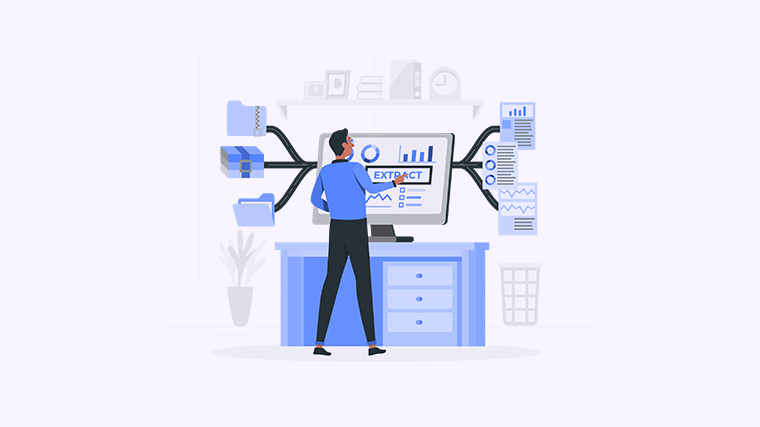
大家都知道,Excel在处理大量数据时可能会导致文件变得臃肿,不仅占用存储空间,还可能导致文件加载过慢。随着工作量的增加,如何压缩Excel文件成为了很多人关心的问题。在本文中,我们将为您介绍几种简单高效的Excel压缩方法,帮助您解决这个问题。
方法一:清理无用数据
在Excel中,往往会存在一些无用的数据,比如空白行、空白列、隐藏行列等。这些无用的数据不仅会占用文件大小,还可能影响文件的运行速度。通过按照以下步骤进行清理,您可以轻松压缩Excel文件:
- 删除空白行列:选中空白行或列,右击选择“删除”,然后选择“整行”或“整列”,最后点击“确定”。
- 取消隐藏行列:在“开始”选项卡中的“格式”功能区,选择“可见性”,点击“取消隐藏行”或“取消隐藏列”。
方法二:优化图形和对象
Excel中的图形和对象也会导致文件变大,如果您不需要这些图形和对象,可以按照以下方法进行处理:
- 删除不需要的图形:选中图形,按下“Delete”键进行删除。
- 压缩图片:选中图片,点击“图片工具”选项卡中的“格式”功能区,选择“压缩图片”并选择压缩选项。
方法三:使用ZIP压缩
如果以上方法无法满足压缩要求,您可以考虑将Excel文件进行ZIP压缩,这种方法不仅可以减小文件大小,还能使文件在传输过程中更快速。按照以下步骤进行操作:
- 选中文件:在电脑上找到Excel文件,选中该文件。
- 右键压缩:右键点击选中的文件,选择“发送到”然后选择“压缩(zipped)文件夹”。
使用以上方法,您可以轻松地压缩Excel文件,提高工作效率。如果您还有其他压缩技巧或对本文有任何疑问,请在下方留言并与我们一起分享!